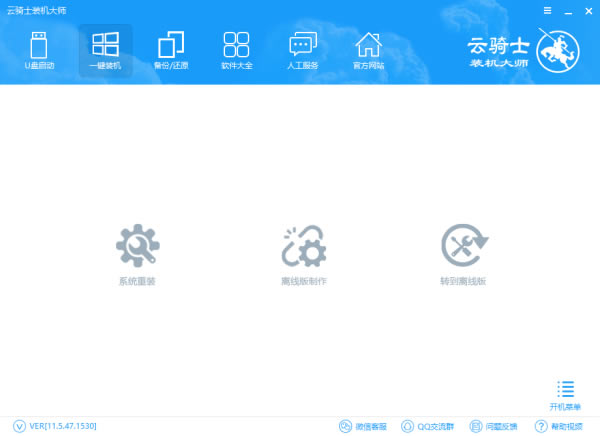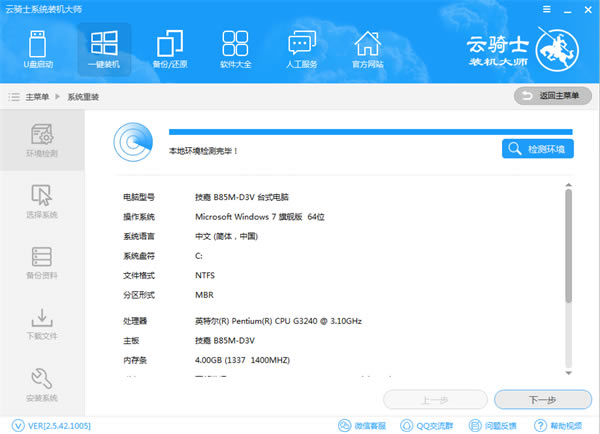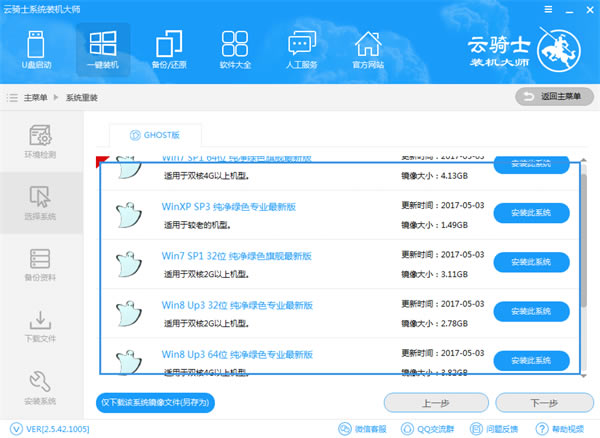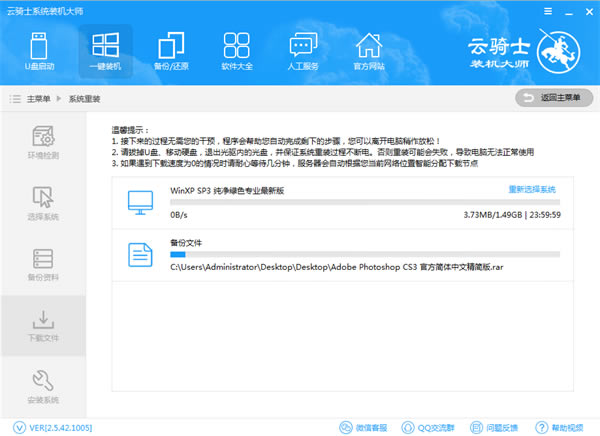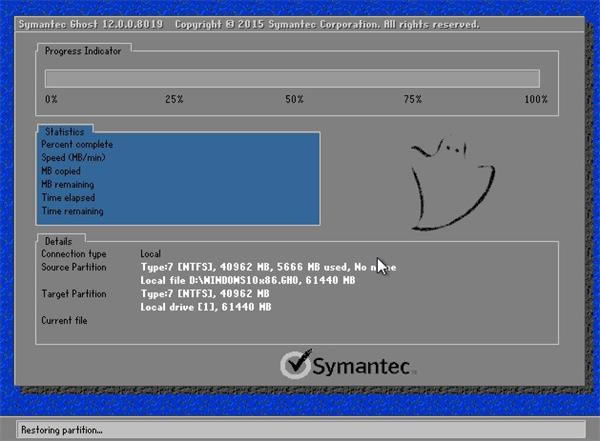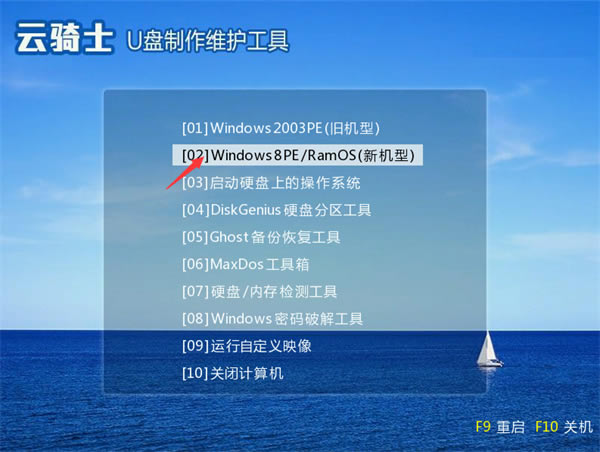【云骑士装机大师官方正式版】云骑士装机大师下载 v11.5.4 最新版
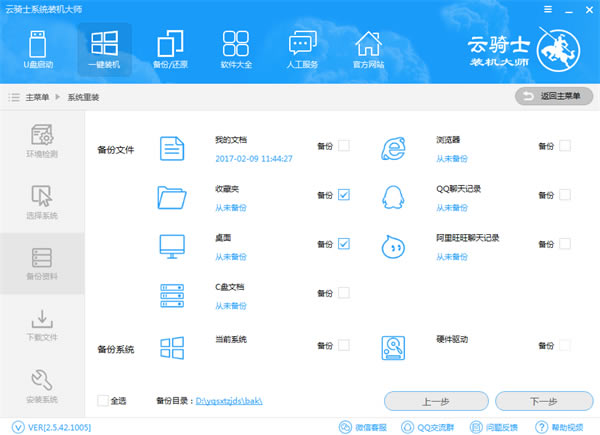
- 软件大小:查看
- 软件语言:简体中文
- 授权方式:免费软件
- 更新时间:2024-11-14
- 软件类型:国产软件
- 推荐星级:
- 运行环境:XP,Win7,Win8,Win10,Win11
软件介绍云骑士装机大师官方版是一款十分好用的电脑系统重装软件,该软件可以帮助用户轻松的进行系统重装,不需要你进行复杂的操作,只需鼠标点击就可以轻松完成系统重装。云骑士装机大师官方版为用户提供大量的系统版本可以选择,用户可以根据自己的需求选择最适合版本,需要的用户快来下载吧。
软件特色1、安全:云骑士装机大师官方版安全至上,顶级防护 2、纯净:原版纯净,极致体验 3、省心:操作省心,事半功倍极速 4、超强特性,无可比拟 云骑士装机大师教程第一步、环境检测 点击下载软件,并正常打开, 点击软件首界面"系统重装"按钮,进行环境检测。如右图所示:
第二步、系统选择 进入"系统选择",云骑士将提供XP,Win7, Win8,Win10系统进行选择。用户根据需求选择系统;如左图所示:
第三步、备份资料 进入"备份资料",选择完需要备份的资料后点击"下一步",如右图所示:
第四步、下载文件 进入“下载文件”,云骑士在为用户提供全新系统下载的同时对文件进行备份,等待完成即可。如左图所示:
第五步、安装系统 系统下载完成,电脑将自动重启。 云骑士重装将不需人工操作全自动安装完成。
常见问题问:云骑士装机大师重装失败怎么办? 答:从BIOS,硬盘分区和引导丢失这三方面着手,大家可根据自己实际问题选择解决方法。 1、查看bios设置 原厂预装Win10机型,手动修改BIOS换Win7的话,刷新BIOS后会恢复默认,无法进入系统。需要重新进入bios修改:"Security" 菜单将 "Secure Boot Control" 设定为Disabled;"Boot" 菜单内将 "Lunch CSM" 设定为 Enabled。 详情请看:超实用易懂的电脑BIOS小常识,老司机就是这样炼成的! 2、查看磁盘分区情况 磁盘分区跟启动模式有无对应,如果是MBR硬盘分区模式,对应BIOS模式是Leagcy传统模式。如果是GPT硬盘分区模式,对应BIOS模式是UEFI模式。 3、引导丢失,可以直接用pe修复引导 1.通过u盘启动进入到云骑士主菜单界面(u盘启动盘制作教程),用键盘上的上下键将光标移至【02】运行Win08PE并回车确定,如图所示:
2.进入win8pe系统桌面后,打开桌面上的更多工具文件夹,找到系统引导自动修复图标并双击打开 3.打开系统引导修复工具后,系统自动修复后会显示出repair successed的字样,这样就能成功修复完成 |